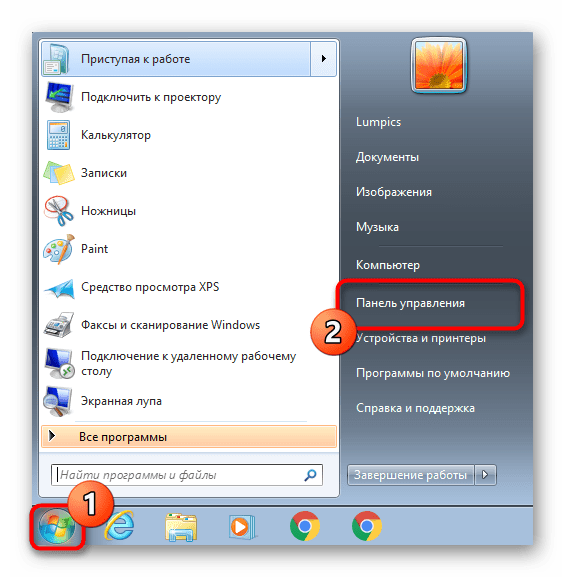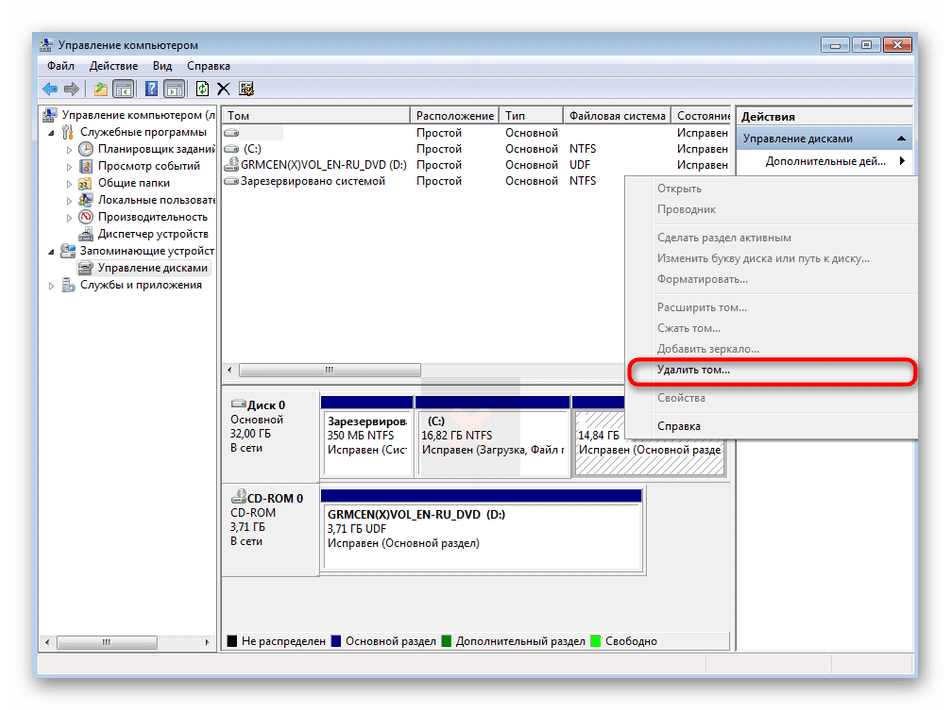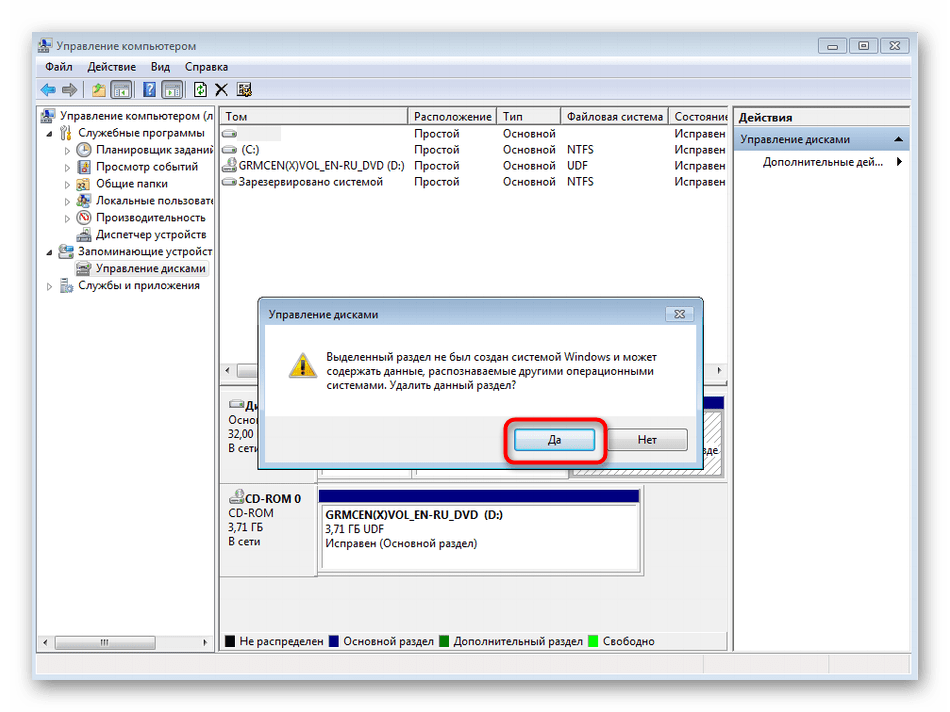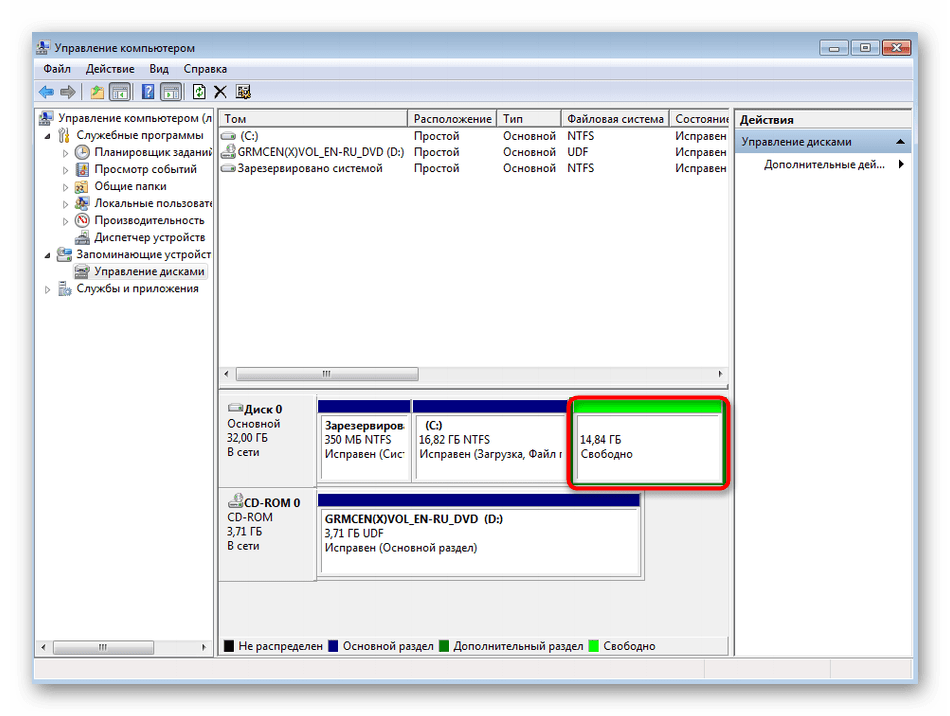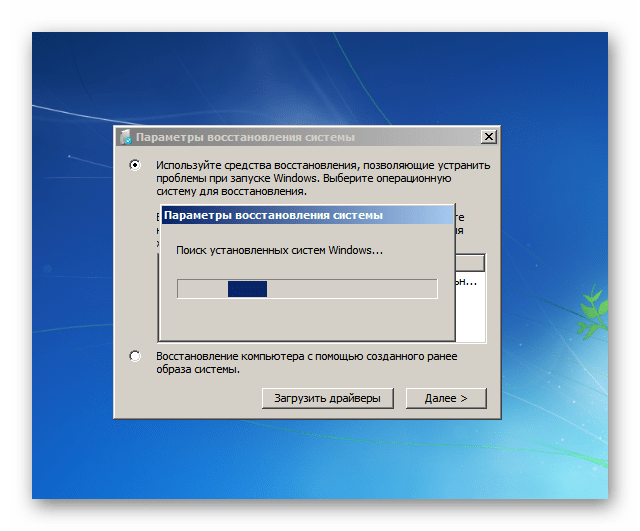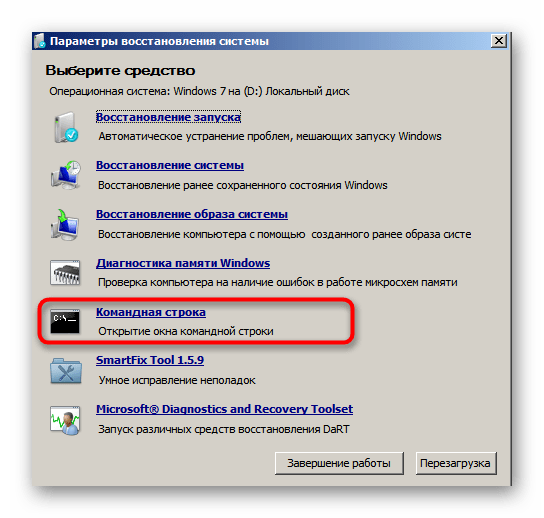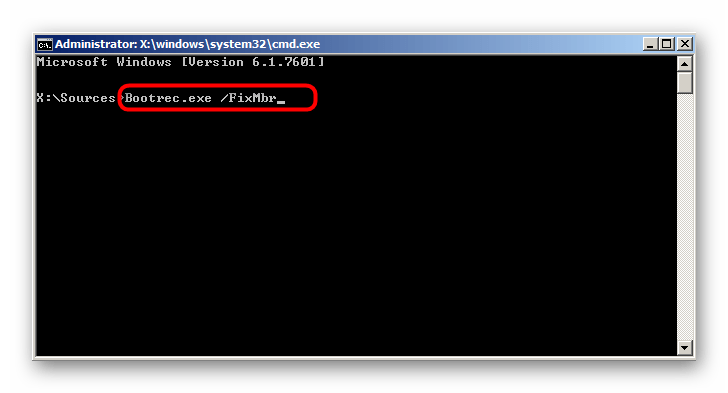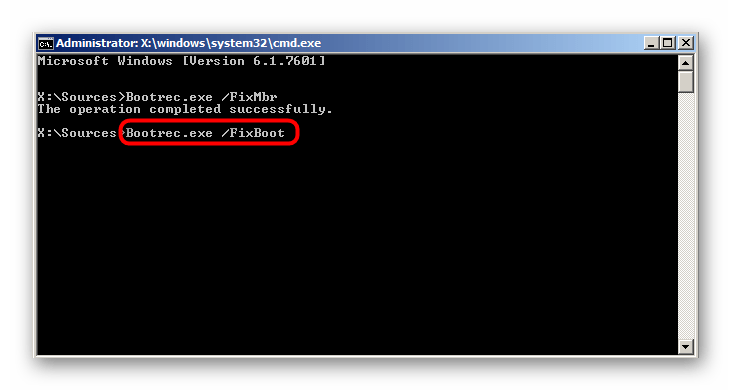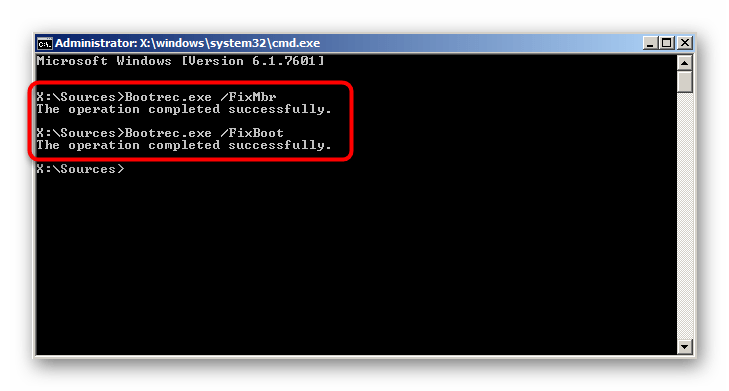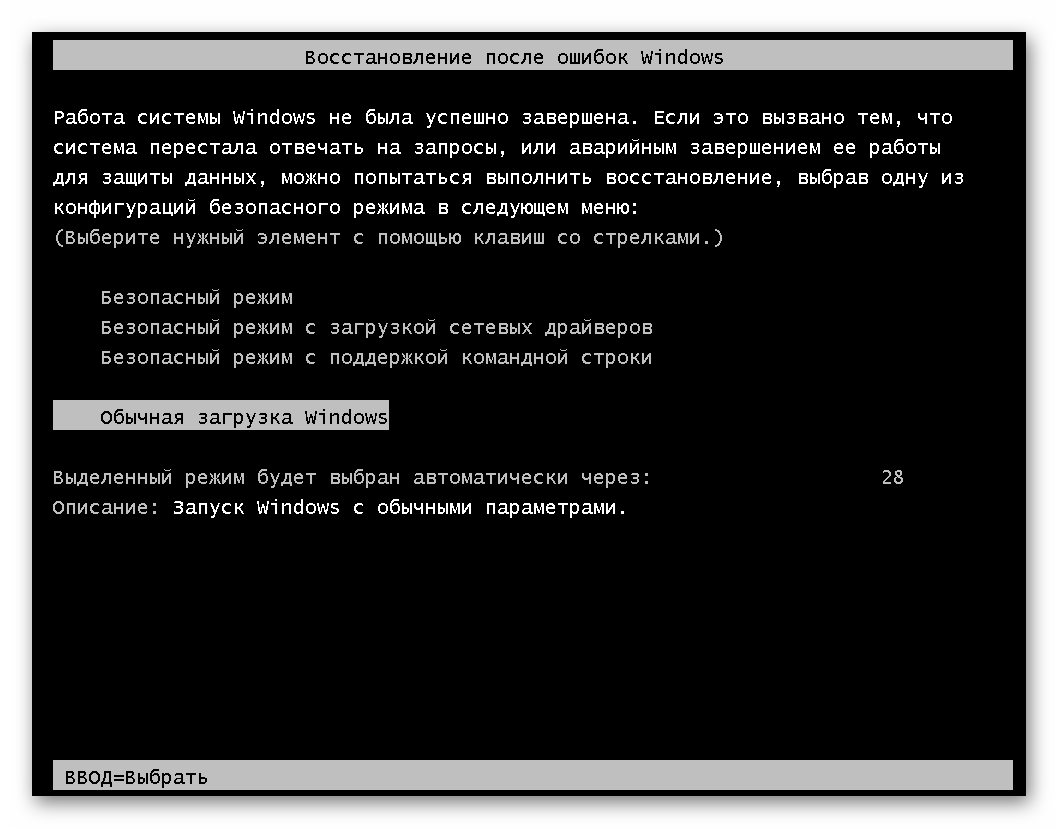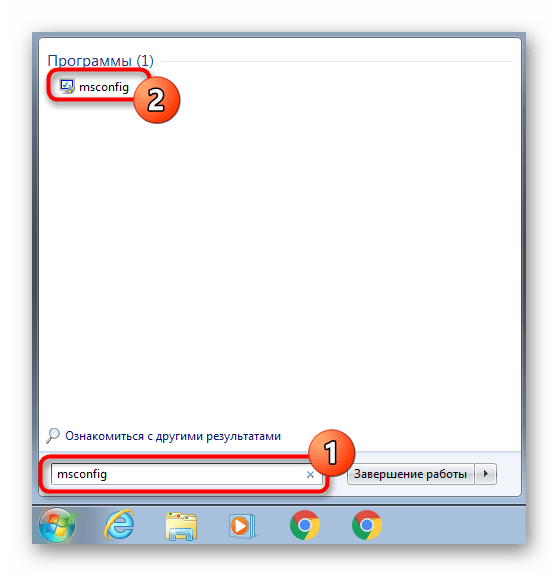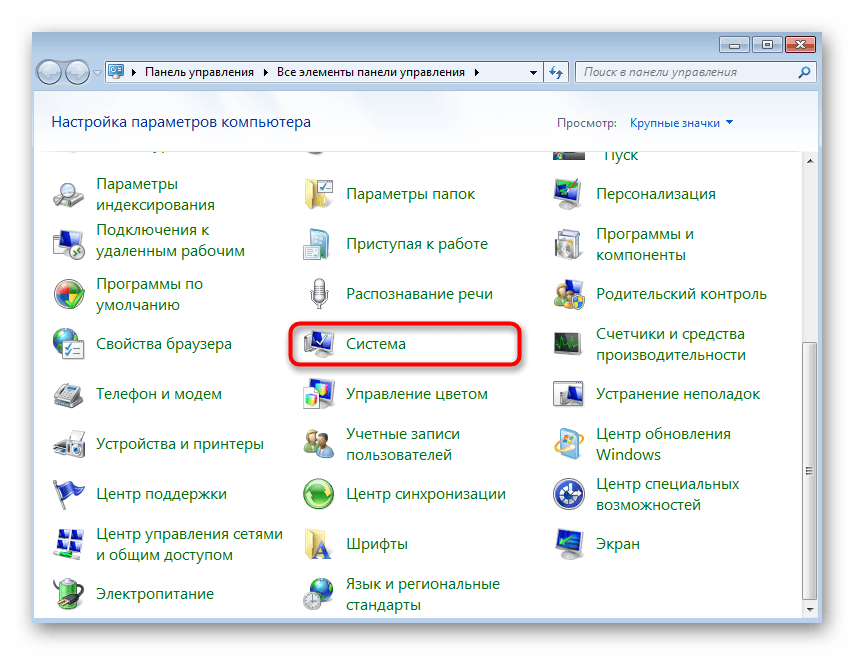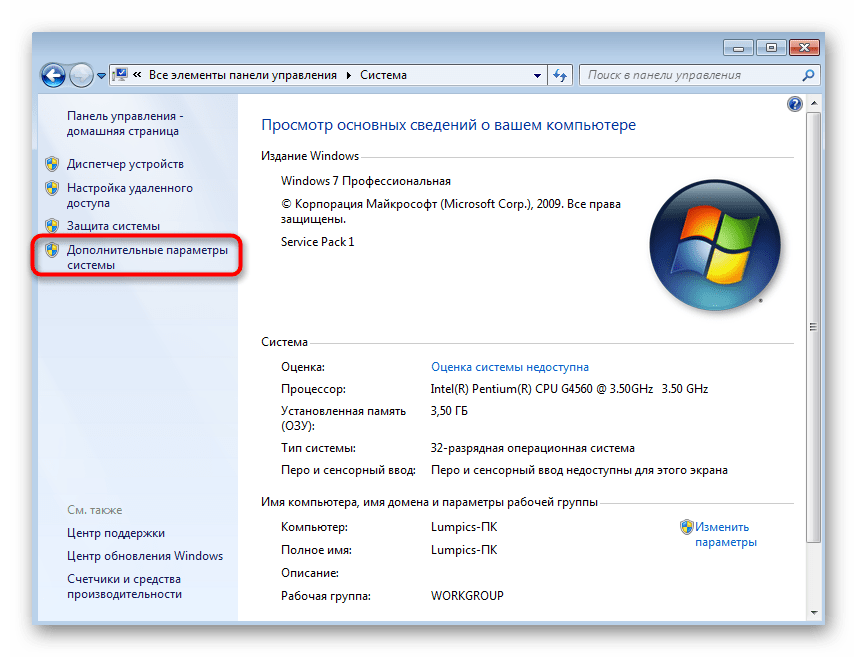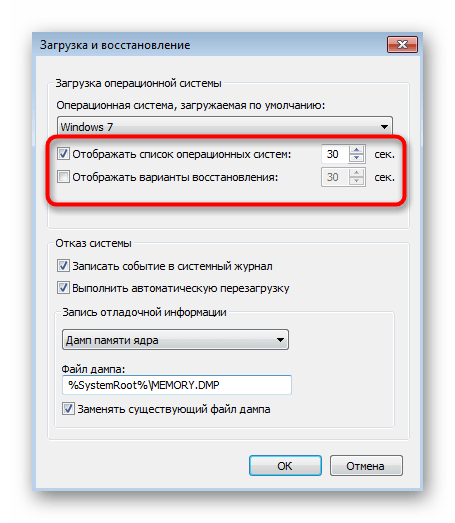- Удаление Linux с сохранением Windows 7
- Шаг 1: Очистка дискового пространства
- Шаг 2: Восстановление загрузчика
- Шаг 3: Очистка остаточных параметров Ubuntu
- Как удалить Linux
- Как удалить ОС Linux с ноутбука?
- Как полностью удалить операционную систему с ноутбука?
- Как удалить Linux и установить Windows на свой компьютер?
- Как удалить ОС Ubuntu с ноутбука?
- Как удалить Linux Mint и установить Windows 10?
- Как протереть ноутбук перед утилизацией?
- Могу ли я установить Linux на ноутбук с Windows?
- Как мне вернуться в Windows из Linux?
- Как установить Linux на Windows 10?
- Как стереть все на Ubuntu?
- Как переключиться с Ubuntu на Windows без перезагрузки?
- Как мне вернуться на Windows с Ubuntu?
- Как установить Windows на Linux Mint?
- Linux или Windows лучше?
- Как мне выполнить двойную загрузку Linux и установить Windows 10?
Удаление Linux с сохранением Windows 7
Шаг 1: Очистка дискового пространства
Как известно, довольно часто пользователи инсталлируют на один компьютер несколько операционных систем, например, какой-нибудь дистрибутив Linux рядом с Windows 7. Однако иногда появляется желание удалить Линукс, оставив только вторую систему. В таком случае не обойтись без специальных манипуляций, поскольку при банальном форматировании разделов ломается загрузчик. Начать все равно стоит с очистки дискового пространства, что осуществляется так:
- Загрузите Виндовс 7, откройте меню «Пуск» и перейдите оттуда в «Панель управления».
В появившемся списке вас интересует «Управление компьютером».
Воспользуйтесь левой панелью, чтобы открыть категорию «Управление дисками».
Подтвердите свои намерения, выбрав вариант «Да».
Теперь видно, что определенное количество пространства стало свободным. В будущем из него можно будет создать отдельный раздел или расширить уже существующие.
Теперь все файлы Linux были удалены с компьютера, включая пользовательские, поэтому перед форматированием убедитесь, что ничего важного в указанных разделах не осталось.
Шаг 2: Восстановление загрузчика
Следующий этап заключается в восстановлении загрузчика. Для этого придется загрузить Windows в режиме восстановления. Понадобится для этого ISO-образ с самой операционной системой или физический диск. Вспомогательные материалы по этой теме ищите в статьях по приведенным ниже ссылкам, а мы приступим к непосредственному восстановлению.
- После загрузки установщика выберите удобный язык и переходите далее.
Щелкните по ссылке, расположенной слева внизу, под названием «Восстановление системы».
Дождитесь настройки параметров восстановления.
Появится уведомление о найденной системе. Здесь достаточно будет нажать на «Далее».
В появившемся окне выбора средства отыщите вариант «Командная строка».
Запустится соответствующая оснастка. Задействуйте команду Bootrec.exe /FixMbr , чтобы создать основную загрузочную запись.
После этого используйте строку Bootrec.exe /FixBoot , чтобы создать новый загрузочный сектор.
Именно эти две команды и отвечают за восстановление загрузчика. Если они выполнены успешно, в «Командной строке» отобразится уведомление «the operation completed successfully».
Закройте консоль и в окне выбора средства нажмите на кнопку «Перезагрузка».
При появлении режима «Восстановление после ошибок Windows» выберите пункт «Обычная загрузка Windows» и нажмите на Enter.
Последний скриншот наглядно демонстрирует, что загрузчик был успешно восстановлен. Осталось только избавить систему от ненужных настроек и выставить стандартные параметры запуска, о чем мы и поговорим в завершающем шаге сегодняшнего материала.
Шаг 3: Очистка остаточных параметров Ubuntu
Сейчас параметры запуска Windows могут быть настроены таким образом, что при загрузке все равно будет отображаться меню с выбором ОС. Иногда это мешает, поэтому следует отключить данную настройку и другие ненужные параметры, которые могли остаться от второй операционной системы.
- После запуска Виндовс 7 разверните «Пуск», введите там msconfig и откройте отобразившуюся в результатах программу.
В разделе «Загрузка» убедитесь в том, что имеется одна ОС, и установите Windows 7 в качестве по умолчанию, если это не произошло автоматически.
Теперь перейдите в «Панель управления».
В ней откройте раздел «Система».
Воспользуйтесь левой панелью, чтобы перейти в «Дополнительные параметры системы».
Во вкладке «Дополнительно» нажмите на кнопку «Параметры», находящуюся в блоке «Загрузка и восстановление».
Здесь вы можете отключить опцию отображения списка операционных систем при загрузке компьютера или вариантов восстановления, если это требуется.
Теперь вы знаете, как просто и быстро удалить Linux, при этом сохранив изначальное состояние Windows 7. Все основные действия сосредоточены на восстановлении стандартного загрузчика, что происходит путем ввода буквально двух консольных команд.
Помимо этой статьи, на сайте еще 12315 инструкций.
Добавьте сайт Lumpics.ru в закладки (CTRL+D) и мы точно еще пригодимся вам.
Отблагодарите автора, поделитесь статьей в социальных сетях.
Источник
Как удалить Linux
Прежде чем приступать к удалению Linux, убедитесь, что вы располагаете загрузочным диском или дискетой Linux (она понадобится в случае, если потребуется восстановить эту операционную систему на компьютере), а также загрузочным диском с дистрибутивом Windows (потребуется для последующей установки этой операционной системы). Также необходимо сделать резервные копии любых важных документов, расположенных в разделах Linux.
- Загрузите систему с загрузочной дискеты или диска Linux.
- Введите команду fdisk. Для получения справки по использованию данной команды введите m.
- Введите p для получения информации об имеющихся на диске разделах.
- Введите d для удаления раздела. В появившемся на экране окне следует указать номер раздела, который требуется удалить. Последовательно вводите номера разделов Linux для их удаления.
- Нажмите w для сохранения результатов работы команды.
- Для завершения работы команды нажмите q.
- Установите загрузочный диск Windows и перезагрузите систему.
- Следуйте указаниям программы установки Windows. Перед началом установки может потребоваться создать новые дисковые разделы для размещения операционной системы и пользовательских данных.
Существует и другой способ удалить Linux. Просто загрузитесь с загрузочного диска Windows и начинайте установку этой операционной системы. В процессе установки вы увидите информацию об имеющихся дисковых разделах с указанием их типов, и получите возможность удалить те из них, которые относятся к Linux. После чего можно будет просто продолжить установку, следуя указаниям программы установки Windows.
Кроме того, для удаления главной загрузочной записи может понадобиться после загрузки с дискеты или диска Windows выполнить команду fdisk /mbr, которая позволит восстановить на диске главную загрузочную запись Windows.
Источник
Как удалить ОС Linux с ноутбука?
Начните с загрузки в Windows. Нажмите клавишу Windows, введите «diskmgmt. msc »в поле поиска меню« Пуск », а затем нажмите Enter, чтобы запустить приложение« Управление дисками ». В приложении «Управление дисками» найдите разделы Linux, щелкните их правой кнопкой мыши и удалите.
Как полностью удалить операционную систему с ноутбука?
Для этого выберите его и нажмите «Установить по умолчанию». Затем выберите Windows, которую вы хотите удалить, нажмите «Удалить», а затем «Применить» или «ОК». Чтобы проверить, все ли в порядке с Windows, которую вы хотите сохранить, перезагрузите компьютер и посмотрите, сможете ли вы загрузиться без проблем. Ты должен быть способен.
Как удалить Linux и установить Windows на свой компьютер?
Чтобы удалить Linux с вашего компьютера и установить Windows:
- Удаление собственных разделов, разделов подкачки и загрузочных разделов, используемых Linux: загрузите компьютер с установочной дискеты Linux, введите в командной строке fdisk и нажмите клавишу ВВОД. …
- Установите Windows.
Как удалить ОС Ubuntu с ноутбука?
Показать активность в этом сообщении.
- Загрузите live CD / DVD / USB с Ubuntu.
- Выберите «Попробовать Ubuntu».
- Скачайте и установите OS-Uninstaller.
- Запустите программное обеспечение и выберите, какую операционную систему вы хотите удалить.
- Применять.
- Когда все закончится, перезагрузите компьютер, и вуаля, на вашем компьютере только Windows или, конечно же, никакой ОС!
Как удалить Linux Mint и установить Windows 10?
Удалите Linux Mint и восстановите Windows 10
- Windows 10 — Восстановление при запуске. Щелкните «Устранение неполадок».
- Устранение неполадок. Щелкните «Дополнительные параметры».
- Расширенные опции. Щелкните «Командная строка».
- Командная строка. Ваш компьютер загрузится в GRUB в последний раз! …
- Командная строка — команда сброса MBR. …
- Управление дисками Windows. …
- Удалить том. …
- Свободное место.
Как протереть ноутбук перед утилизацией?
Что означает утилизация компьютера?
- Создать резервную копию. Прежде чем приступить к переработке, необходимо сохранить важные данные. …
- Очистите жесткий диск. …
- Протрите внешние диски. …
- Удалить историю браузера. …
- Удалите программы. …
- Зашифровать все файлы. …
- Испытайте себя. …
- Уничтожьте диски.
Могу ли я установить Linux на ноутбук с Windows?
Есть два способа использовать Linux на компьютере с Windows. Вы можете либо установить полную ОС Linux вместе с Windows, либо, если вы только начинаете работать с Linux в первый раз, другой простой вариант — запустить Linux виртуально, внеся какие-либо изменения в существующую установку Windows.
Как мне вернуться в Windows из Linux?
Если вы запустили Linux с Live DVD или Live USB-накопителя, просто выберите последний пункт меню, завершите работу и следуйте подсказкам на экране. Он сообщит вам, когда следует удалить загрузочный носитель Linux. Live Bootable Linux не касается жесткого диска, поэтому вы вернетесь в Windows при следующем включении.
Как установить Linux на Windows 10?
Как установить Linux с USB
- Вставьте загрузочный USB-накопитель Linux.
- Щелкните начальное меню. …
- Затем, удерживая нажатой клавишу SHIFT, нажмите «Перезагрузить». …
- Затем выберите «Использовать устройство».
- Найдите свое устройство в списке. …
- Теперь ваш компьютер загрузит Linux. …
- Выберите Установить Linux. …
- Пройдите процесс установки.
Как стереть все на Ubuntu?
- apt install wipe -y. Команда wipe полезна для удаления файлов, каталогов, разделов или диска. …
- стереть имя файла. Чтобы сообщить о типе прогресса:
- стереть -i имя_файла. Чтобы стереть каталог, введите:
- wipe -r имя_директора. …
- протрите -q / dev / sdx. …
- apt install secure-delete. …
- srm имя файла. …
- srm -r каталог.
Как переключиться с Ubuntu на Windows без перезагрузки?
Двойная загрузка: двойная загрузка — лучший способ переключаться между Windows и Ubuntu.
…
- выключите компьютер, затем запустите его снова.
- Нажмите F2, чтобы войти в BIOS.
- измените параметр ЗАГРУЗКИ БЕЗОПАСНОСТИ с «ВКЛЮЧИТЬ» на «ОТКЛЮЧИТЬ»
- измените параметр внешней загрузки с «ВЫКЛЮЧИТЬ» на «ВКЛЮЧИТЬ»
- изменить порядок загрузки (первая загрузка: внешнее устройство)
Как мне вернуться на Windows с Ubuntu?
Из рабочей области:
- Нажмите Super + Tab, чтобы открыть переключатель окон.
- Отпустите Super, чтобы выбрать следующее (выделенное) окно в переключателе.
- В противном случае, по-прежнему удерживая нажатой клавишу Super, нажмите Tab, чтобы просмотреть список открытых окон, или Shift + Tab, чтобы вернуться назад.
Как установить Windows на Linux Mint?
- Запустите это.
- Выберите ISO-образ.
- Укажите ISO-файл Windows 10.
- Установите флажок Создать загрузочный диск с помощью.
- В качестве схемы разделов выберите разделение GPT для прошивки EUFI.
- В качестве файловой системы выберите FAT32, а не NTFS.
- Убедитесь, что ваш USB-накопитель находится в списке устройств.
- Щелкните «Пуск».
Linux или Windows лучше?
Сравнение производительности Linux и Windows
Linux имеет репутацию быстрой и плавной, в то время как Windows 10, как известно, со временем становится все медленнее. Linux работает быстрее, чем Windows 8.1 и Windows 10, наряду с современной средой рабочего стола и качествами операционной системы, в то время как Windows работает медленнее на старом оборудовании.
Как мне выполнить двойную загрузку Linux и установить Windows 10?
Выполните следующие действия, чтобы установить Linux Mint в режиме двойной загрузки с Windows:
- Шаг 1: Создайте действующий USB или диск. …
- Шаг 2: Создайте новый раздел для Linux Mint. …
- Шаг 3: Загрузитесь с живого USB. …
- Шаг 4: Начните установку. …
- Шаг 5: Подготовьте раздел. …
- Шаг 6: Создайте root, swap и home. …
- Шаг 7: Следуйте тривиальным инструкциям.
Источник